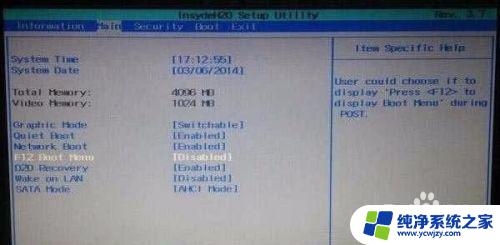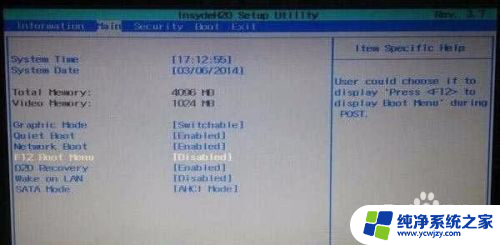宏基bios设置u盘启动
在使用宏基笔记本时,有时需要设置U盘启动来进行系统安装或修复,为了实现这一目的,我们需要通过进入宏基笔记本的BIOS界面来进行设置。在BIOS设置界面中,我们可以找到启动选项,并将U盘设为首选启动设备。接下来我们可以通过保存设置并重新启动电脑来使U盘启动生效。这样我们就可以轻松地在宏基笔记本上使用U盘进行启动操作。

方法一:U盘启动快捷键
1、插入制作好的U盘PE启动盘,重启按【F2】进入BIOS设置;
2、在【Main】下,按↓方向键选择【F12 Boot Menu】按回车,设置为Enabled,回车确认;
3、按F10保存修改退出,重启电脑。按【F12】调出启动项选择菜单,选择USB HDD回车即可U盘启动。
方法二:BIOS设置U盘启动
1、插入U盘启动盘,重启按F2进入BIOS;
2、切换到Boot选项卡,把USB HDD选项调整到第1的位置;
3、如果是预装win8/win10系统,需把Boot Mode改成Legacy,按F10保存修改重启即可。
以上就是关于宏基bios设置u盘启动的全部内容,如果有遇到相同情况的用户,可以按照以上方法解决。